1. Search Router¶
Dieses Element erzeugt ein Suchformular mit Trefferausgabe. Das Formular und die Trefferausgabe sind dabei konfigurierbar. Zur Zeit wird eine SQL Suche unterstützt.
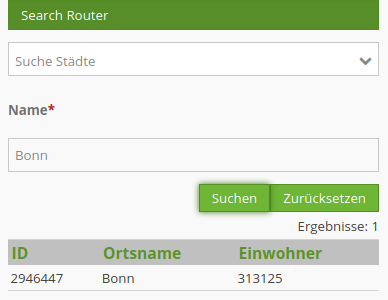
1.1. Konfiguration¶
Note
Die Suche greift auf Tabellen in einer Datenbank zu. Dafür muss die Datenbank in Mapbender bekannt gegeben werden. Informationen dazu finden sich unter YAML Konfiguration (Konfigurations- und Anwendungsdateien).
Das Element kann entweder in der Sidepane oder als Button in der Toolbar integriert werden. Zu der Konfiguration des Buttons besuchen Sie die Dokumentationsseite unter Button.
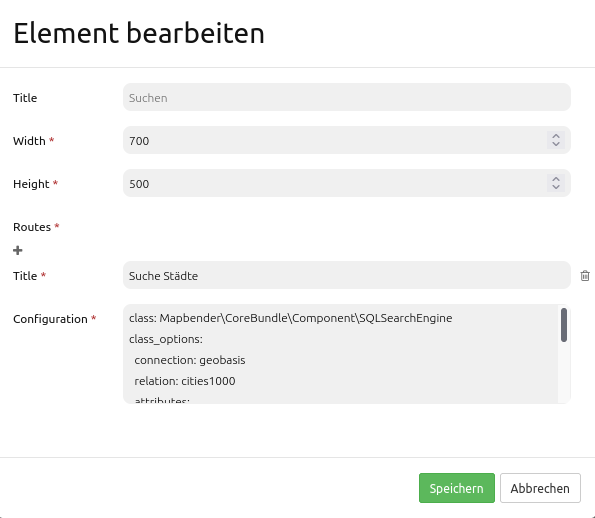
Title: Titel des Elements. Dieser wird in der Layouts Liste angezeigt sowie als Titel in der Seitenleiste (Nutzung in der Sidepane) oder als Titel des Suchdialogs (Nutzung via Button).
Width: Breite des Dialogs (nur wenn das Element als Dialog eingebunden wurde)
Height: Höhe des Dialogs (nur wenn das Element als Dialog eingebunden wurde)
Über den Button + bei Routes können mehrere Suchen erstellt werden. Jede Suche beinhaltet die Felder Title und Configuration. Der eingegebene Titel bei Title ist in der Suche in der Anwendung in einer Auswahlbox selektierbar. So können mehrere Suchen unterschieden und ausgewählt werden.
Routes: Erstellung einer neuen Suche.
Title: Titel der Suche (erscheint erst, wenn über das + bei Routes eine Suche hinzugefügt wurde)
Configuration: Feld für die Konfiguration der Suche (erscheint erst, wenn über das + bei Routes eine Suche hinzugefügt wurde)
1.1.1. Konfiguration der einzelnen Suchen (Route Configuration)¶
Die Definition der einzelnen Suchen erfolgt im YAML-Syntax im Textfeld Configuration.
Hier erfolgt die Definition:
der Datenbankverbindung
der Suchtabelle bzw. Abfrage
des Formularaufbaus
der Aufbau der Trefferausgabe
sowie das Styling der Treffer in der Karte
class: Mapbender\CoreBundle\Component\SQLSearchEngine
class_options:
connection: geodata_db # database alias from config.yml
relation: polygons # search table
attributes: # columns that are used in the form and in the result table
- gid
- name
- type
- city
geometry_attribute: geom # reference to the geometry column
form:
name:
type: Symfony\Component\Form\Extension\Core\Type\TextType
options:
required: false
compare: exact
city:
type: Symfony\Component\Form\Extension\Core\Type\TextType
options:
required: false
label: Ort/Stadt
compare: ilike
results:
view: table
count: true
headers:
gid: ID
name: Name
city: City/Town
callback:
event: click
options:
buffer: 10
minScale: null
maxScale: null
1.1.2. Class und Class Optionen¶
Die Konfiguration beginnt mit der Angabe der class (immer class: MapbenderCoreBundleComponentSQLSearchEngine) sowie Informationen zur Datenbankverbindung, der Suchtabelle, den verwendeten Spalten und der Angabe der Geometriespalte.
1.1.3. Formular¶
Im Bereich form können Textfelder und Auswahlboxen für das Suchformular definiert werden.
Die jeweilige Tabellenspalte wird angegeben und mit Definitionen für type, options und compare versehen.
1.1.4. Type¶
Das Formular unterstützt zwei Typen - Typ text für Textfelder und Typ choice für Auswahlfelder.
Für jede Tabellenspalte, die im Formular erscheinen soll muss eine Konfiguration erstellt werden. Die Konfiguration beginnt mit dem Spaltennamen (in den Beispielen sind es die Spalten name und usertype).
label - Sie können den Parameter label für die Spaltenbeschriftung angeben. Fehlt der Parameter wird der Tabellenspalten-Name mit führendem Großbuchstaben verwendet.
required - Sie können definieren, ob ein Suchfeld zwingend gefüllt sein muss (Standard ist false). Mit required: true wird ein Pflichtfeld erzeugt. Die Suche kann dann nicht abgeschickt werden, bevor alle Pflichtfelder gefüllt sind. Überschriften der Pflichtfelder werden mit einem roten * angezeigt.
Sie können außerdem den Vergleichsoperator definieren. Siehe ‘comparison mode’.
1.1.4.1. Typ text¶
Über den Typ text können Textfelder in das Suchformular eingefügt werden.
Der Typ text unterstützt Autovervollständigung. Sofern sie diese nutzen möchten müssen Sie zusätzliche additional attr-Parameter hinzufügen.
Unterstützte autocomplete-Paramter:
data-autocomplete: on - Parameter zum Aktivieren der Autovervollständigung
data-autocomplete-distinct: on - Gibt doppelte Ergebnisse der Autovervollständigung nur einmal aus
data-autocomplete-using: column1, column2 - Definiert weitere Spalte/n des Suchformulars, die bei der Autovervollständigung berücksichtigt werden sollen.
Typ text; Beispiel mit Autocomplete und Pflichtfeld:
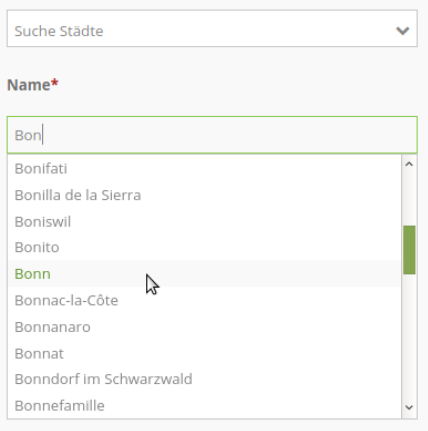
form:
name:
type: Symfony\Component\Form\Extension\Core\Type\TextType # input box for text
options:
label: Name
required: true
attr:
data-autocomplete: 'on' # aktiviere Autovervollständigung
data-autocomplete-distinct: 'on' # gleiche Treffer nur einmal anzeigen
data-autocomplete-using: type, city # Liste von weiteren Spalten für die Autovervollständigung (kommasepariert)
compare: exact
1.1.4.2. Type choice¶
Der Typ choice ermöglicht die Definition von Auswahlboxen in dem Suchformular.
placeholder - Es kann ein Platzhaltertext definiert werden. Dieser erscheint wenn noch keine Auswahl erfolgte.
Die Auswahlmöglichkeiten werden im Bereich choices definiert. Dabei werden ein Wert (value) und ein Schlüssel (key) angegeben.
key - wird bei der Suchanfrage verwendet
value - wird in der Auswahlbox angezeigt
..note: Ab Mapbender 3.2 sollte die Angabe in der Reihenfolge value: key erfolgen und die Typdefinition lautet type: SymfonyComponentFormExtensionCoreTypeChoiceType.
Typ choice; Beispiel für ein Feld mit Auswahlmöglichkeiten:
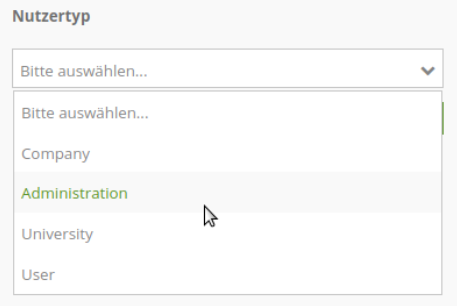
type:
type: Symfony\Component\Form\Extension\Core\Type\ChoiceType # box with selection options as dropdown list
options:
label: Nutzertyp
required: false
placeholder: 'Bitte auswählen...'
choices:
Company: A
Administration: B
University: C
User: D
Sonstiges: E
compare: exact
1.1.5. Vergleichsmodus¶
Für jedes Feld kann ein Vergleichsmodus (compare mode) bestimmt werden. Dieser wird beim Senden der Suchanfrage verwendet.
Folgende Vergleichsmodi werde unterstützt:
exact: genauer Vergleich, Schlüssel = Wert (key = val)
iexact: Vergleich, bei der Groß- / Kleinschreibung nicht unterschieden wird (case-insensitive)
like: Standard, zweiseitiges ‘like’
like-left: linksseitiges ‘like’
like-right: rechtsseitiges ‘like’
ilike: zweiseitiges ‘like’, bei dem Groß- / Kleinschreibung nicht unterschieden wird (case-insensitive - *searchstring*)
ilike-left: linksseitiges ‘like’, bei dem Groß- / Kleinschreibung nicht unterschieden wird (case-insensitive - *searchstring)
ilike-right: rechtsseitiges ‘like’, bei dem Groß- / Kleinschreibung nicht unterschieden wird (case-insensitive - searchstring*)
1.1.6. Ergebnisausgabe¶
Im Bereich results erfolgt die Definition zum Aufbau der Trefferliste und das Styling der Treffer in der Karte.
results:
view: table
count: true
headers:
gid: ID
name: Name
city: City/Town
callback:
event: click
options:
buffer: 10
minScale: null
maxScale: null
view: immer Angabe table. Derzeit keine weiteren Optionen
count: true oder false. Anzeige der Anzahl der Ergebnisse
headers: Definition der Ausgabespalten und Spaltenbeschriftung
callback: Definition der Aktion beim Klick auf einzelne Treffer
event: immer Angabe click. Derzeit keine weiteren Optionen
buffer: Zoom zum Treffer mit einem definierten Puffer
minScale and maxScale: Zoom zum Treffer in einem Maßstab zwischen minScale und maxScale
1.1.7. Styling der Ergebnisse¶
Standardmäßig werden die Ergebnisse in der Karte in dem default-OpenLayers Style angezeigt.
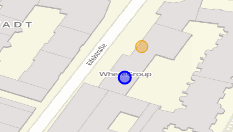
Sie können diese Farbgebung überschreiben, indem Sie eine styleMap-Konfiguration definieren.
Die Konfiguration beinhaltet drei Stilkonfigurationen:
default: Standardanzeige der Treffer
select: Anzeige bei Auswahl
temporary: Anzeige beim Mouseover
results:
[...]
styleMap:
default:
strokeColor: '#00ff00' # Umrandungsfarbe
strokeOpacity: 1 # 1 - opak (keine Transparenz) 0 - voll transparent
strokeWidth: 3 # Umrandungsbreite
fillColor: '#f0f0f0' # Füllfarbe
fillOpacity: 0 # Opazität der Füllung, 0 - voll transparent
pointRadius: 6 # Größe des Punktsymbols
select:
strokeColor: '#0000ff'
strokeOpacity: 1
strokeWidth: 4
fillColor: '#ff00ff'
fillOpacity: 0.8
pointRadius: 10
temporary:
strokeColor: '#0000ff'
fillColor: '#0000ff'
fillOpacity: 1
- Wird Opacity auf 0 gesetzt (fillOpacity: 0), so wird die Fläche nicht gefüllt, sondern transparent dargestellt. In der default-Definition wird lediglich eine grüne Umrandung
dargestellt (strokeColor: ‘#00ff00’).
Die selektierten Objekte in diesem Beispiel werden mit der Farbe Lila gefüllt uns sind mit leichter Opazität versehen. Sie verfügen über eine blaue Umrandung.
Die temporäre Darstellung beim Mouse-Hover über ein Ergebnis erfolgt in blau.
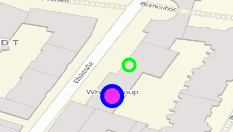
Die styleMap-Angaben überschreiben Standardangaben. Daher müssen Sie lediglich die Angaben setzen, die Sie überschreiben möchten. Wenn Sie die Angaben weglassen wird der default-Stil verwendet.
Beachten Sie, dass die hexadezimalen Farbwerte in Anführungszeichen angegeben werden müssen, da das #-Zeichen ansonsten als Kommentar interpretiert wird.
1.2. Konfigurationsbeispiele¶
1.2.1. 1. Beispiel¶
In diesem Beispiel wurde eine Suche für den “Mapbender User”-Layer konfiguriert. Die Suche wurde in die Sidepane über das + -Zeichen in der Anwendung unter dem Layouts-Tab hinzugefügt.

Der Konfigurationsdialog zu diesem Konfigurationsbeispiel sieht wie folgt aus:
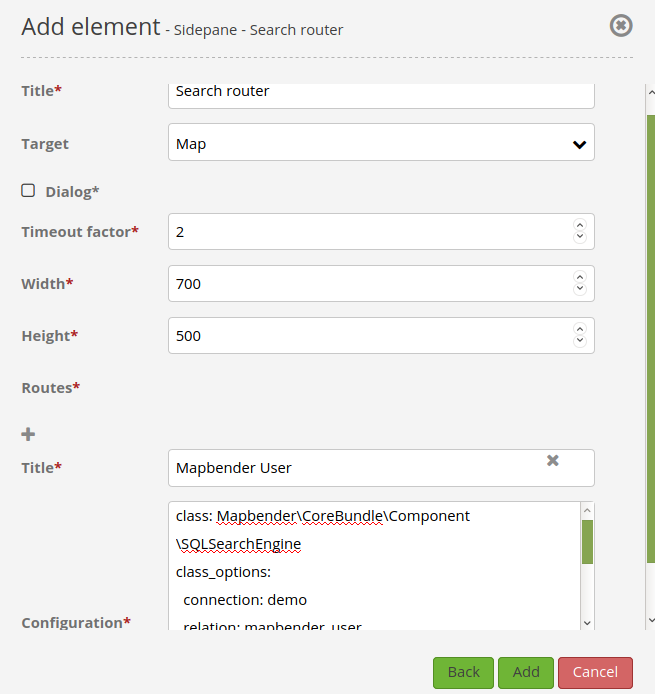
Der Elementitel (Title) lautet Suchen. Dieser wird in der Sidepane als Titel angezeigt. Da das Element in der Sidepane eingebunden wird und nicht als Button, wurde bei Dialog kein Haken gesetzt. Der Timeout factor wurde auf 2 gestellt. In den Feldern Width und Height stehen zwar Werte, diese werden in der Anwendung jedoch nicht übergeben, da das Element in der Sidepane konfiguriert wird und diese die Werte nicht beachtet. Es wurde über das + -Zeichen bei Routes eine Suche eingebunden, die die Bezeichnung (Title) Mapbender User trägt. In Configuration wurde die yaml-Konfiguration des Elements eingefügt. Vollständig lautet diese:
class: Mapbender\CoreBundle\Component\SQLSearchEngine
class_options:
connection: geodata_db # die Datenbank, auf die das Element zugreift
relation: mapbender_user # die Tabelle, auf die das Element zugreift
attributes: # entspricht den Tabellenspalten in der Datenbank, die angesprochen werden sollen
- gid
- orga
- town
- usertype
geometry_attribute: the_geom # Definition der Geometrie Spalte
form: # ab hier beginnt die Konfiguration des Formulars
orga: # Feld für die Suche nach dem Namen des Mapbender Users
type: Symfony\Component\Form\Extension\Core\Type\TextType
options:
required: false # kein Pflichtfeld
label: 'Mapbender User' # Überschrift über dem Feld
attr: # zusätzlich definierbare Attribute
data-autocomplete: 'on' # automatische Vervollständigung des eingetippten Suchbegriffs
data-autocomplete-distinct: 'on'
compare: ilike # Vergleichsmodus
town: # Feld für die Suche nach der Stadt
type: Symfony\Component\Form\Extension\Core\Type\TextType
options:
required: false # kein Pflichtfeld
label: Stadt # Überschrift über dem Feld
attr:
data-autocomplete: 'on'
data-autocomplete-distinct: 'on'
compare: ilike
usertype: # Feld für die Suche nach dem Nutzertyp
type: Symfony\Component\Form\Extension\Core\Type\ChoiceType
options:
placeholder: 'Bitte auswählen...' # Text, der angezeigt wird, bevor etwas ausgewählt wurde
choices: # die Auswahlmöglichkeiten; werden wie folgt angegeben: "Eintrag in der Spalte der Datenbank": "Angezeiger Name in der Dropdown-Liste"
1: Company
2: Administration
3: University
4: User
required: false # kein Pflichtfeld
label: Nutzertyp # Überschrift über dem Feld
compare: exact # Vergleichsmodus
results: # Konfiguration der Ergebnisanzeige
view: table # Tabelle ausgeben
count: true # Anzahl der Ergebnisse anzeigen
headers: # Titel der Spalte; werden wie folgt angegeben: Spaltenname in der Datenbank: Bezeichnung der Spalte in der Suchausgabe der Anwendung
gid: ID
orga: 'Mapbender User'
town: Stadt
callback:
event: click # bei Klicken wird das Element selektiert
options:
buffer: 10
minScale: null
maxScale: 10000
styleMap: # Styling der Punkte in der Karte
default: # Styling aller angezeigten Punkte
strokeColor: '#003366'
strokeOpacity: 1
fillColor: '#3366cc'
fillOpacity: 0.5
select: # Styling des selektierten Objekts
strokeColor: '#330000'
strokeOpacity: 1
fillColor: '#800000'
fillOpacity: 0.5
temporary:
strokeColor: '#0000ff'
fillColor: '#0000ff'
fillOpacity: 1
Auf dieser Abbildung wird gezeigt, welche Auswirkungen die vorgenommenen Konfigurationen in der yaml-Definition auf das Suchformular haben:
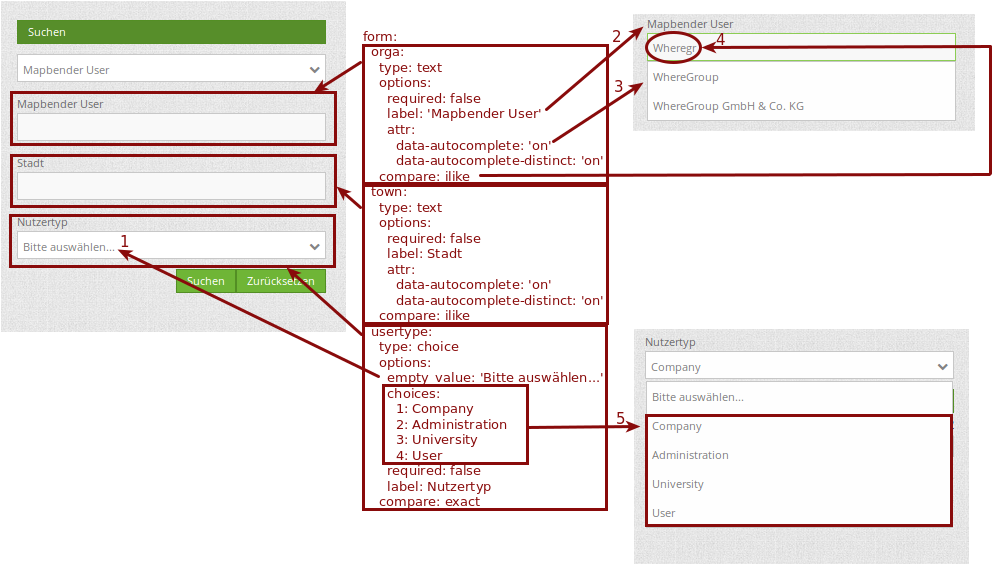
Dargestellt ist der Ausschnitt der yaml-Definiton, der das Formular konfiguriert. Tabellenspalten orga, town und usertype werden im Formular verwendet und sind jeweils als die Felder Mapbender User, Stadt und Nutzertyp eingebunden. Mapbender User und Stadt sind jeweils vom type Text. Nutzertyp hingegen gibt Auswahlmöglichkeiten in Form einer Dropdown-Liste vor.
Der Text, der angezeigt werden soll, wenn noch nichts ausgewählt wurde, ist hier “Bitte auswählen…” (siehe Nr. 1 – placeholder: ‚Bitte auswählen…‘). Der Titel über den Feldern wird mit label festgelegt (siehe Nr. 2). Das Attribut data-autocomplete: ‚on‘ bewirkt, dass Vorschläge aus der Datenbank zu dem eingegebenen Begriff vorgegeben und als Dropdown angezeigt werden (siehe Nr. 3). Da der Vergleichsmodus ilike (compare: ilike) konfiguriert wurde, muss der Begriff nicht exakt eingegeben werden. Die Suche findet ebenfalls Ergebnisse die ähnlich zu dem eingegebenen Begriff sind (siehe Nr. 4 – Wheregr (das g wurde klein geschrieben, trotzdem werden die Ergebnisse WhereGroup mit großem G gefunden)). Bei dem Feldtyp choice werden Auswahlmöglichkeiten vorgegeben. Diese Auswahlmöglichkeiten werden unter choices angegeben (siehe Nr. 5). In der Tabelle sind die Auswahlmöglichkeiten als Zahlen hinterlegt (1, 2, 3, 4). In diesem Beispiel wurde jeder Zahl ein Text zugeordnet, der in der Dropdown-Liste angezeigt werden soll.
Eine vollständig ausgefüllte Suche nach dem Mapbender User WhereGroup, in der Stadt Bonn, des Nutzertyps Company und deren Ergebnis sieht wie folgt aus:
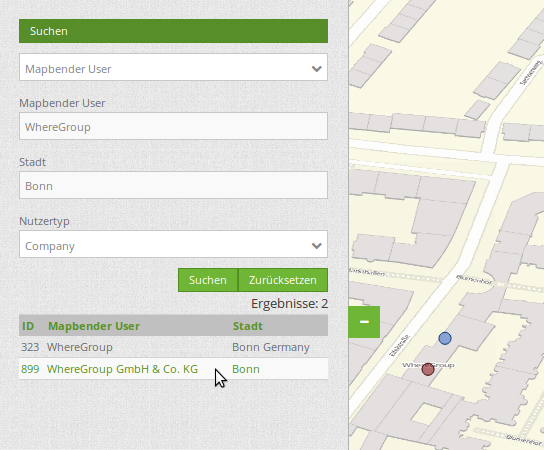
Auf dieser Abbildung wird gezeigt, welche Auswirkungen die vorgenommenen Konfigurationen in der yaml-Definition auf die Anzeige der Ergebnisse haben:
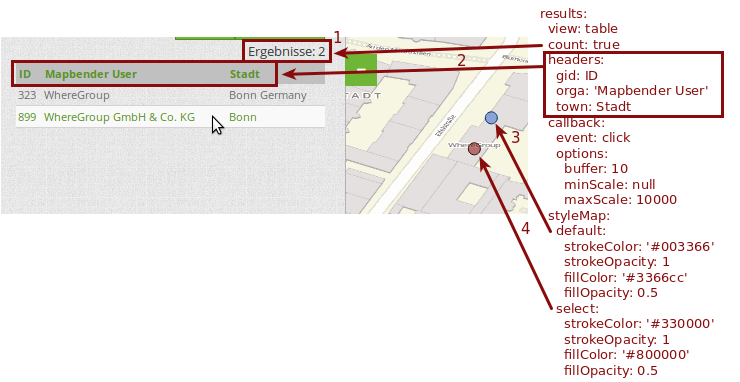
Auf dieser Abbildung ist lediglich die Konfiguration der Ergebnisse angezeigt. Die Anzahl der Ergebnisse wird aufgrund von count: true (siehe Nr. 1) angezeigt. Anschließend werden die Spaltentitel unter headers definiert (siehe Nr. 2). Hier wird zuerst die Bezeichnung der Spalte in der Tabelle angegeben, sodass definiert wird auf welche Tabellenspalte sich die Ergebnisanzeige bezieht. Nach dem Doppelpunkt wird dann angegeben, welcher Titel in der Anwendung angezeigt werden soll. In dem Block styleMap wird das Styling der Punkte vorgenommen. Der Block default (siehe Nr. 3) bezieht sieht dabei auf alle Punkte und der Block select (siehe Nr. 4) nur auf das ausgewählte Objekt.
Da keines dieser Felder ein Pflichtfeld ist, kann die Suchabfrage auch nur mithilfe eines Feldes erfolgen.
1.2.2. 2. Beispiel¶
Das folgende Beispiel baut auf dem Deutschen Geographischen Namenskatalog im Maßstab 1:250.000 des Bundesamtes für Kartographie und Geodäsie auf. Die Daten wurden in die Tabelle gn250_p der Datenbank gisdb kopiert und eignen sich gut für eine Ortssuche. Die Daten haben viele verschiedene Spalten, u.a.:
id: Die ID des Datensatzes
name: Der Name des Datensatzes
kreis: Der Landkreis (nicht für jeden Datensatz vorhanden)
oba_wert: Die Art des Features (z.B.. Bahnhof, Museum, etc.)
Beispiel einer Suchkonfiguration in dem configuration Bereich:
class: Mapbender\CoreBundle\Component\SQLSearchEngine
class_options:
connection: geodata_db
relation: gn250_p
attributes:
- id
- name
- kreis
- oba_wert
geometry_attribute: geom
form:
name:
type: Symfony\Component\Form\Extension\Core\Type\TextType
options:
required: true
compare: ilike
results:
view: table
count: true
headers:
id: ID
name: Name
kreis: Landkreis
oba_wert: Art
callback:
event: click
options:
buffer: 10
minScale: 500
maxScale: 2500
1.2.3. YAML-Definition¶
In der mapbender.yml Datei:
target: map # ID des Kartenelements
asDialog: true # true, Erebniswiedergabe in einem Dialogfeld
timeoutFactor: 3 # Timeout-Faktor (multipliziert mit autcomplete Verzögerung) um die Autovervollständigung zu verhindern, nachdem eine Suche gestartet wurde
height: 500 # Höhe des Dialogs
width: 700 # Breite des Dialogs
routes: # Sammlung von Suchrouten
demo_polygon: # für Maschinen lesbarer Name
class: Mapbender\CoreBundle\Component\SQLSearchEngine # Suchmaschine, die verwendet werden soll
class_options: # Diese werden an die Suchmaschine weitergegeben
connection: geodata_db # search_db, DBAL Verbindungsname, der benutzt werden soll, benutzen Sie ~ für default
relation: polygons # Verbindungsauswahl, Unterabfragen können verwendet werden
attributes:
- gid # Liste von Spalten auswählen, expressions are possible
- name
- type
- city
geometry_attribute: geom # Name der Geometriesplate, die genutzt werden soll. Achtung: Projektion muss mit Projektion des map-Elements übereinstimmen
form: # Einstellungen für das Suchformular
name: # Feldname, Spaltenname der genutzt werden soll
type: Symfony\Component\Form\Extension\Core\Type\TextType # Eingabefeld, normalerweise Text oder Zahlen
options: # Einstellungen für das Eingabefeld
required: false # HTML5 benötigte Attribute
label: Name # benutzerdefinierte Beschriftung eingeben, sonst wird die Beschriftung von dem Feldnamen abgeleitet
attr: # HTML5 benötigte Attribute
data-autocomplete: on # Attribut, um Autovervollständigung zu aktivieren
data-autocomplete-distinct: on # Attribut, dass Autovervollständigung aktiviert aber unterscheiden lässt
data-autocomplete-using: type # komma separierte Liste von anderen Eingabefeldern, in denen WHERE Angaben für die Autovervollständigung gemacht werden
compare: ilike # Siehe unten für weitere Vergleichsformen
city:
type: Symfony\Component\Form\Extension\Core\Type\TextType
options:
required: false
label: Ort/Stadt
compare: ilike
type:
type: Symfony\Component\Form\Extension\Core\Type\ChoiceType
options:
placeholder: 'Bitte auswählen...'
required: false
choices:
A Company: A
B Administration: B
C University: C
D User: D
E Somthing else: E
results:
view: table # Ansicht der Ergebnisse, Ausgabe z.B. als Tabelle
count: true # Anzahl der Treffer anzeigen
headers: # Bezeichnung der Tabellenüberschriften und der entsprechenden Ergebnisspalten
gid: ID # Spaltenname -> Überschrift
name: Name
type: Type
city: Ort/Stadt
callback: # Was beim Klick und Mauszeiger halten passiert
event: click # Ergebnisliste (click oder mouseover)
options:
buffer: 10 # Puffert die Geometrieergebnise (Karteneinheiten) vor dem Zoomen
minScale: ~ # Maßstabsbegrenzung beim Zoomen, ~ für keine Begrenzung
maxScale: ~
styleMap:
default:
strokeColor: '#00ff00'
strokeOpacity: 1
fillOpacity: 0
select:
strokeColor: '#ff0000'
fillColor: '#ff0000'
fillOpacity: 0.4
temporary:
strokeColor: '#0000ff'
fillColor: '#0000ff'
fillOpacity: 1